
Spisu treści:
- Autor John Day [email protected].
- Public 2024-01-30 11:32.
- Ostatnio zmodyfikowany 2025-01-23 15:03.
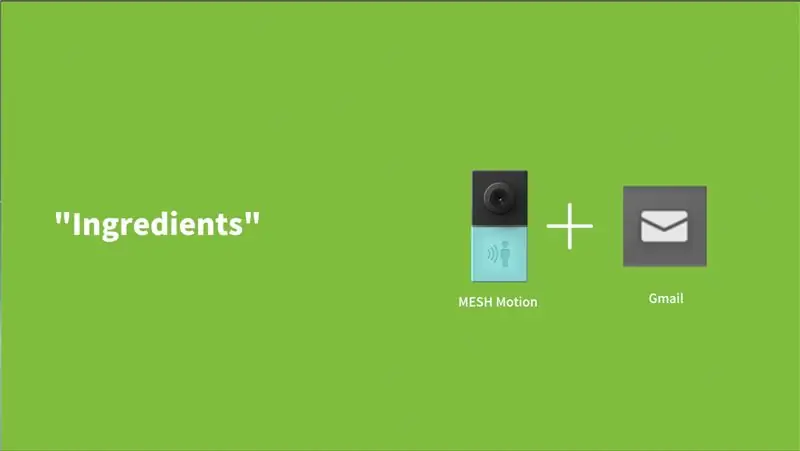

Czy zastanawiałeś się kiedyś, czy ktoś otworzył twoją szufladę i pogrzebał w twoich prywatnych rzeczach? Lub jeśli twoja ukochana właśnie wróciła do domu, gdy cię nie ma? Czujnik ruchu MESH może pomóc w powiadomieniu o wystąpieniu któregokolwiek z tych zdarzeń.
Załóżmy na przykład, że jesteś poza domem i chcesz wiedzieć, kiedy Twoje dziecko wróci do domu. Gdy Twoje dziecko dotrze do domu, MESH Motion wyzwoli ruch każdego, kto wchodzi do drzwi domu i wyśle powiadomienie przez Gmaila. Innym przykładem jest umieszczenie MESH Motion w szufladzie, aby powiadomić Cię, jeśli ktoś otworzył Twoją szufladę w określonym czasie.
Przegląd:
- Uruchom aplikację MESH (dostępna na Androida i iOS).
- Skonfiguruj ruch MESH, wybierając funkcję Wykryj.
- Skonfiguruj swoje konto Gmail w aplikacji MESH.
- Uruchom i przetestuj monitorowanie domu i powiadomienia.
Krok 1: Materiały
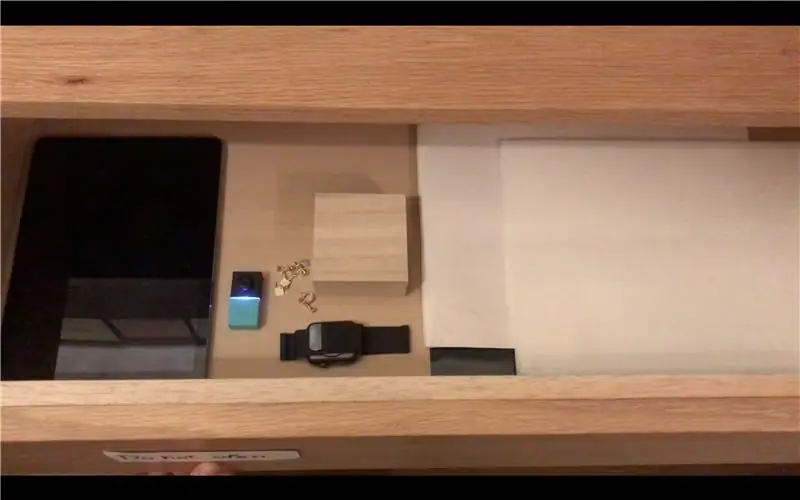
Zasugerował:
- x1 ruch siatki
- x1 Smartfon lub tablet (Android lub iOS)
- Konto Gmail
- Wi-Fi
Jak zawsze, możesz uzyskać bloki MESH IoT na Amazon z 5% rabatem z kodem rabatowym MAKERS00 jako podziękowanie za zapoznanie się z naszą instrukcją i uzyskanie więcej informacji o blokach MESH IoT tutaj.
Krok 2: Umieść czujnik ruchu MESH


Umieść czujnik ruchu MESH w miejscu, w którym będzie w stanie wykryć każdy ruch w swoim zasięgu. MESH Motion zarejestruje zdarzenie jako wiadomość e-mail za pośrednictwem funkcji Gmail w aplikacji MESH, dzięki czemu odbiorca zostanie powiadomiony o zdarzeniu w momencie jego wystąpienia.
Odwiedź poniższy link, aby uzyskać więcej informacji na temat zakresu czujników ruchu MESH.
Krok 3: Utwórz przepis w aplikacji MESH
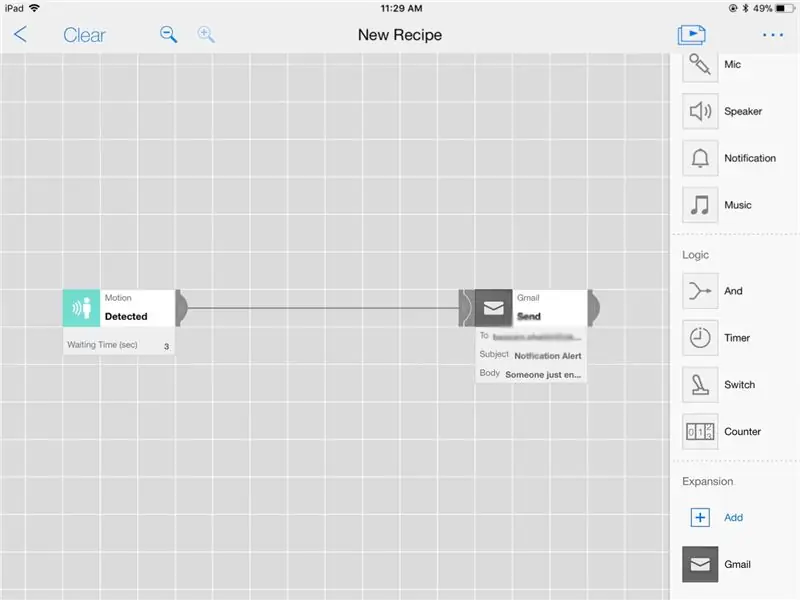
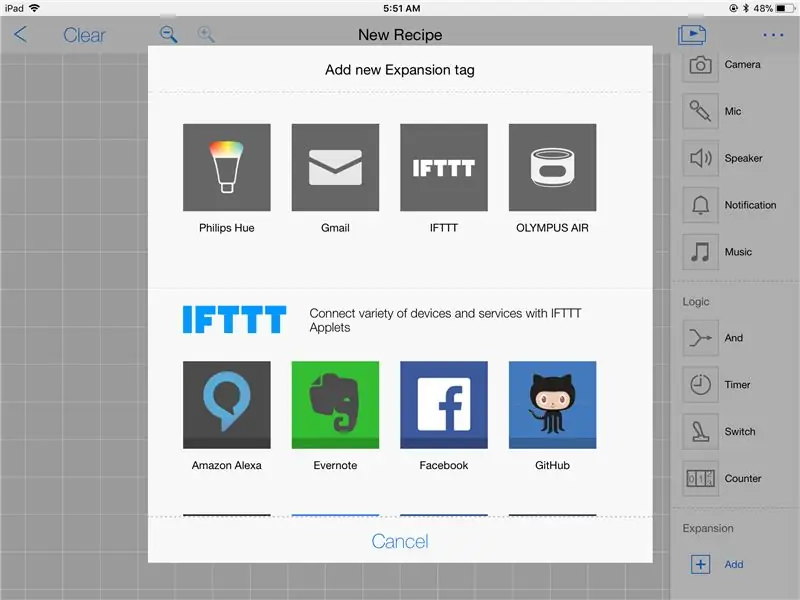

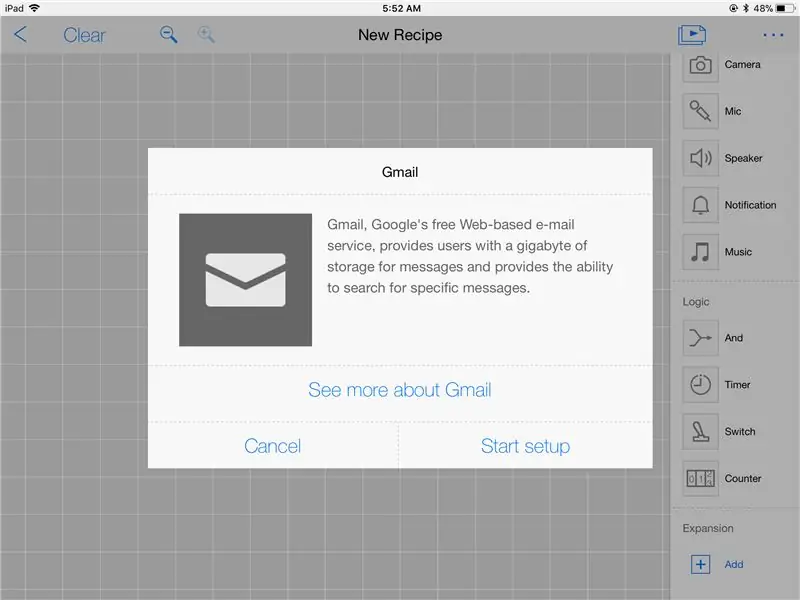
- Przeciągnij ikonę MESH Motion na obszar roboczy aplikacji MESH.
- Kliknij „Rozszerzenie”, aby dodać ikonę Gmaila do płótna MESH aplikacji MESH.
Czujnik ruchu MESH
Kliknij ikonę MESH Motion, aby dostosować ustawienia funkcji „Wykryj” i wybrać czas trwania.
Rozszerzenie Gmaila
- Kliknij ikonę Gmaila w rozszerzeniu.
- Kliknij Rozpocznij instalację.
- Postępuj zgodnie z instrukcjami, aby połączyć swoje osobiste konto Gmail z aplikacją MESH.
- Przeciągnij ikonę Gmaila na obszar roboczy aplikacji MESH.
- Kliknij ikonę Gmaila i wybierz „Wyślij”.
- Wpisz temat i treść wiadomości e-mail, którą chcesz otrzymać.
Krok 4: Gmail
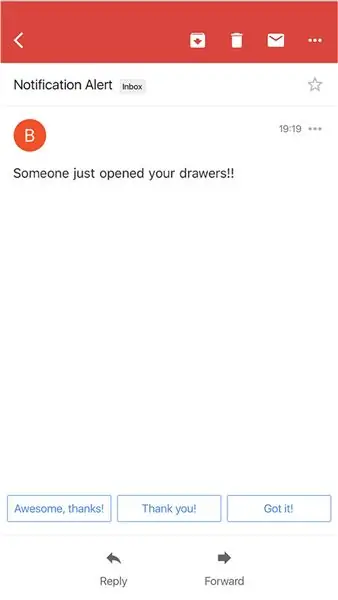
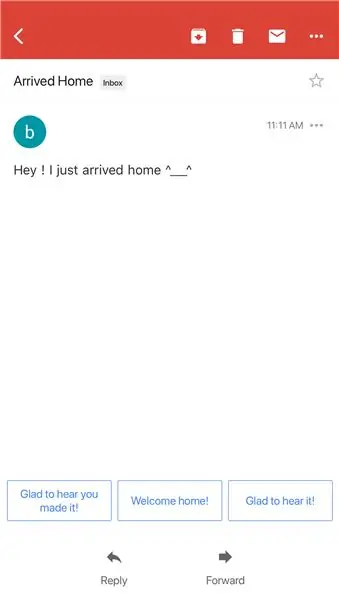
Wszystkie zdarzenia wykryte przez czujnik ruchu MESH będą wysyłane za pośrednictwem zarejestrowanego adresu Gmail, aby powiadomić Cię o zdarzeniu, gdy się ono wydarzy.
Zalecana:
Strona główna pilota: 6 kroków

Strona główna pilota: Jestem 13-letnią dziewczyną z Tajwanu. Proszę wybaczyć, jeśli popełnię jakieś błędy gramatyczne lub inne. To urządzenie przypomina o ponownym włożeniu pilota do telewizora po obejrzeniu telewizji.Dlaczego czy wymyśliłem to urządzenie? To dlatego, że często zapominam, gdzie
Otrzymuj powiadomienia e-mail z systemu bezpieczeństwa w domu za pomocą Arduino: 3 kroki

Otrzymuj powiadomienia e-mail z domowego systemu bezpieczeństwa za pomocą Arduino: Korzystając z Arduino, możemy łatwo doposażyć podstawowe funkcje poczty e-mail w praktycznie każdą istniejącą instalację systemu bezpieczeństwa. Jest to szczególnie przydatne w przypadku starszych systemów, które najprawdopodobniej od dawna są odłączone od usługi monitorowania
Powiadomienia e-mail o wibracjach i temperaturze za pomocą Node-RED: 33 kroki

Powiadomienia e-mail o wibracjach i temperaturze za pomocą Node-RED: Przedstawiamy przemysłowy bezprzewodowy czujnik wibracji i temperatury Long Range IoT firmy NCD, który może pochwalić się zasięgiem do 2 mil przy użyciu bezprzewodowej struktury sieci kratowej. Wyposażony w precyzyjny 16-bitowy czujnik wibracji i temperatury, to urządzenie przek
Strona główna/Lab Asystent sterowany głosem: 14 kroków (ze zdjęciami)

Strona główna/Lab Asystent Sterowany Głosem: O MeHello! To moja pierwsza instrukcja, mam 17 lat. Pochodzę z Grecji, więc mój angielski może nie jest doskonały, ale dam z siebie wszystko. Po raz pierwszy zaprojektowałem tę aplikację 2 lata temu i uznałem ten konkurs za okazję do aktualizacji mojego starego projektu
Powiadomienia o pralce za pomocą MESH: 4 kroki (ze zdjęciami)

Powiadomienia pralki za pomocą MESH: Ups! Zapomniałam o ubraniach w pralce… Czy zawsze zapominasz odebrać ubrania po ich wypraniu? Ten przepis sprawi, że Twoja pralka będzie otrzymywać powiadomienia przez Gmail lub IFTTT, gdy Twoje ubrania będą gotowe do zdjęcia
